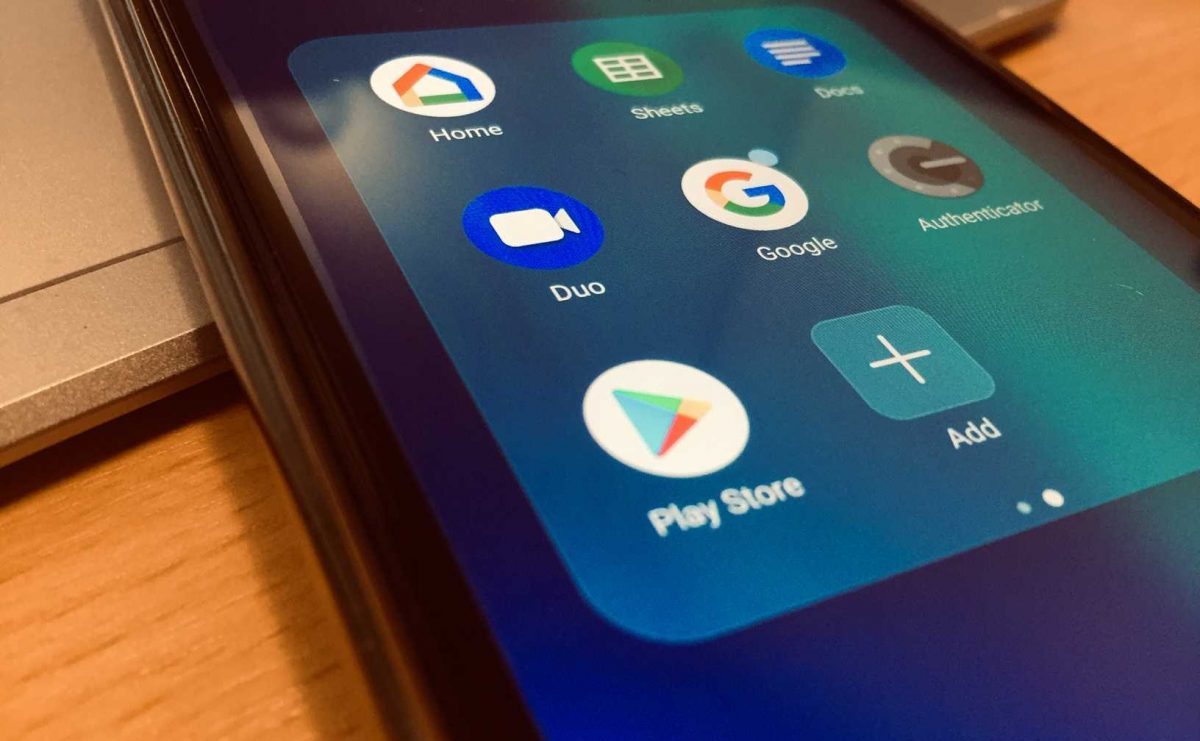
يعتبر متجر جوجل بلاي Google Play وهو المصدر الافتراضي والأكثر ثقةً لتنزيل التطبيقات، ولكن في بعض الأحيان يعاني مستخدمو الهواتف الذكية من مشكلة التنزيل معلق في جوجل بلاي هذا ما يحدث عندما يمنعك المتجر من تنزيل التطبيقات، عدد لا بأس به من مستخدمي Android يعانون من هذه المشكلة ويبحثون عن حلول، ومنهم من يملّ الحلول التي لا تنفعه مما يضطره إلى اللجوء نحو المتاجر الغير موثوقة، والتي قد تلحق الضرر بهاتفه.
حلول مشكلة التنزيل معلق في جوجل بلاي
عدد من المستخدمين واجهوه هذه المشكلة أثناء محاولة التحديث لمتجر جوجل بلاي، أو القيام بتحميل إحدى التطبيقات الجاري تنزيلها، ولا ينزل لذلك يجب التوقف على ماهية الخطأ، والتعرف على كيفية حل مشكلة التنزيل معلق في جوجل بلاي البعض يعتقد أن المشكلة تظهر بسبب السوء في الإنترنت، إلا أنه في كثير من الأحيان ليست لسرعة الإنترنت علاقة في ذلك، ولا تحتاج حتى إلى إعادة تشغيل موبايلك، أو البحث عن Wi-Fi آخر، تقبل الأمر وأنت هادئ ولا تغضب، وتابع الخطوات التالية والطرق التي نسردها لك في المقال، كي يعود جوجل بلاي إلى العمل بشكل طبيعي.
1- قم بإيقاف تحميل التطبيقات التي تتحدث تلقائياً
يقوم متجر Google Play بتنزيل، وتثبيت أحدث الإصدارات من التطبيقات على جهازك تلقائياً، ومع ذلك من الممكن ان يكون التطبيق الذي تحاول تنزيله ما يزال في قائمة الانتظار، ومن ثم تشاهد مشكلة التنزيل معلق في جوجل بلاي ولحل ذلك
- افتح Google Play Store وانقر على أيقونة القائمة، وحدد apps & games.
- قم بإلغاء تنزيل التطبيقات عن طريق النقر فوق أيقونة ×.
- وانقر فوق خيار Stop، لإلغاء جميع التنزيلات مرةً واحدةً.
- يمكنك بعد ذلك تنزيل التطبيق الذي تريده أولاً قبل متابعة باقي التحديثات التي قد لا تحتاجها حالياً.
2- تحقق من Wi-Fi وبيانات الجوال

قد تكمن مشكلة التنزيل معلق في جوجل بلاي في أن شبكة واي فاي لا تعمل بالشكل الصحيح، أو أنه لا يوجد اتصال بشبكة الانترنت، أو أن الاتصال بطيء للغاية بسبب بعض الأخطاء، ولحل تلك المشاكل المحتملة، يمكنك تجربة التالي:
- قم بإيقاف تشغيل الإنترنت في جهاز الواي فاي، وشغل بيانات الجوال Mobile Data.
- حاول تحميل تطبيقك مرةً أخرى باستخدام بيانات الجوال.
- أو قم بالتأكد من الاتصال بالإنترنت بفتح تطبيقات أخرى مثل اليوتيوب أو الفيسبوك وتأكد من وجود اتصال سريع.
3- تعطيل VPN
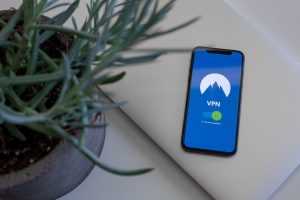
الأشخاص الذين يشعرون بالقلق إزاء خصوصيتهم ربما يستخدمون VPN، يحث يستخدم بعض الأشخاص أيضاً VPNمن أجل الوصول إلى المواقع المحظورة في بلدانهم، ويستخدم بشكل أساسي لزيادة سرعة الإنترنت، عن طريق منع الإعلانات. ولكن عند محاولة التنزيل من جوجل بلاي ستور يجب القيام بتعطيل اتصال VPN الخاص بك، وتأكد من أن ذلك يمكن أن يعمل على إصلاح المشكلة.
4- مشكلة في ذاكرة التخزين المؤقت
قد تظهر مشكلة التنزيل معلق في جوجل بلاي بسبب بعض البيانات المتبقية، أو ذاكرة التخزين المؤقت، فلمسح البيانات القديمة، وذاكرة التخزين المؤقت.
- انتقل إلى الإعدادات وافتح التطبيقات، وابحث عن متجر Google Play.
- قم بفرض إيقاف التطبيق، قبل القيام بأي شيء.
- انقر فوق مسح البيانات لمسح كافة البيانات سواء أكانت ذاكرة التخزين المؤقتة، أو حذف البيانات القديمة.
- قد يطلب منك تسجيل الدخول إلى حسابك في Google Play مرةً أخرى عند فتح المتجر مرةً أخرى.
- كرر نفس العملية، ولكن هذه المرة لخدمات Google Play التي ستجدها ضمن التطبيقات.
5- إعادة تعيين إعدادات التطبيق
يمكن أن يسبب هذا الحل مشكلةً في هاتفك، لذا فإننا نوصيك بالقيام بذلك فقط إذا كانت الطرق الأخرى المذكورة أعلاه لم تقم بالمهمة بشكل صحيح. فهنالك خيار لإعادة تعيين إعدادات التطبيق ستجده في إعدادات التطبيق Settings يعمل إعادة تعيين إعدادات التطبيق على إعادة الإعدادات الافتراضية.
- انتقل إلى الإعدادات، وانقر فوق التطبيقات، لتظهر لك قائمة التطبيقات المثبتة.
- عند تحديد خيار إعادة تعيين تفضيلات التطبيق، ستظهر قائمة منبثقة.
- انقر على إعادة تعيين التطبيقات لبدء التغييرات.
6- خطأ في التوقيت
تحدد معظم الهواتف الذكية التاريخ والوقت الصحيح باستخدام مزود الخدمة والموقع الجغرافي الخاص بك تلقائياً. لتغيير التاريخ، والوقت، انتقل إلى الإعدادات Settings، وانقر فوق إعدادات إضافية، وحدد التاريخ والوقت. قم الآن بتعديل التاريخ، والوقت التلقائي، وتعيينهما بشكل يدوي، تحقق أيضاً من صحة المنطقة الزمنية أثناء وجودك فيها.
7- إزالة بطاقة SD

لا تدعم كافة الهواتف الذكية بطاقة SD الخارجية، ولا سيما الهواتف الذكية الحديثة، ولكن إذا كنت تستخدم بطاقة SD، فيجب عليك إزالتها لمحاولة حل مشكلة الجوجل بلاي، فقد يكون هناك تلفاً في بطاقة SD أو قد تعرضت للفيروسات، أو البرامج الضارة، أو قد تحتاج إلى إعادة تنسيقها. إذا كان أياً مما سبق صحيحاً فمن المحتمل أن بطاقة SD لا تسمح لـ Google Play Store بتنزيل التطبيقات. فقم باستبدال كرت الذاكرة بآخر جديد.
8- أنشأ حساب جديد
إذا فشلت كل المحاولات السابقة فقد يكون هنالك خطأ في حسابك على Google، فللتأكد من أن هذا ليس سبباً، قم بتسجيل الخروج من حساب Google الرئيسي، وحاول تنزيل التطبيق باستخدام حساب Google مختلف، إذا كان التنزيل يعمل، فسيتعين عليك التحقق من إعدادات حساب Google والأذونات الخاصة به.
انتقل إلى الإعدادات، وانقر فوق المزامنة، أو الحسابات، حسب نوع الهاتف الذكي، وإصدار نظام التشغيل الذي تستخدمه. عند النقر فوق المزيد في أسفل الشاشة، سترى خياراً لإزالة الحساب، ويمكنك بعد ذلك إضافة حساب Google جديد والتحقق من كيفية سير الأمور.
9- تمكين مدير التحميل
يستخدم Play store تطبيق Download Manager لإدارة جميع التنزيلات، والتحديثات على هواتف اندرويد الذكي، تحقق مما إذا كان تطبيق Download Manager قد تم تعطيله، إذا كان جوابك نعم، فأنت بحاجة إلى إعادة تمكينه.
- انتقل إلى الإعدادات واضغط على التطبيقات، ابحث عن Download Manager.
- إن لاحظت وجود خيار تعطيل مفعلاً، فقم بالضغط عليه كي يصبح التطبيق ممكناً.











